Correção: Cyberpunk 2077 tem erro flatline
Neste artigo, tentaremos resolver o erro "Has Flatlined" que os jogadores do Cyberpunk 2077 encontram quando desejam executar o jogo.

Os jogadores do Cyberpunk 2077 encontram o erro "Has Flatlined" após executar o jogo, restringindo seu acesso ao jogo. Se você estiver enfrentando esse problema, poderá encontrar uma solução seguindo as sugestões abaixo.
O que é Cyberpunk 2077 Has Flatlined Error?
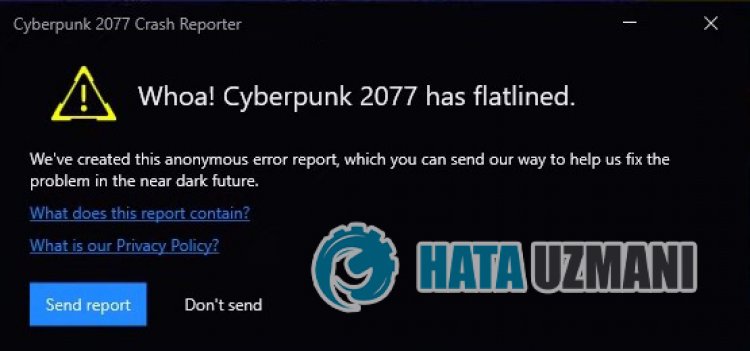 /p>
/p>
Esse erro geralmente é visto como resultado de danos nos arquivos do jogo. É claro que podemos encontrar esse erro não apenas por causa desse problema, mas também por causa de muitos problemas. Para isso, tentaremos resolver o problema com algumas sugestões.
Como corrigir o erro do Cyberpunk 2077 com flatline
Para corrigir esse erro, você pode encontrarasolução para o problema seguindo as sugestões abaixo.
1-) Verificaraintegridade do arquivo
Verificaremosaintegridade do arquivo do jogo e verificaremos e baixaremos quaisquer arquivos ausentes ou incorretos. Para isso;
Para jogadores da Epic Games;
- Abra o programa Epic Games.
- Abra o menu da biblioteca.
- Clique nos três pontos na parte inferior do jogo Cyberpunk 2077.
- Clique na opção "Gerenciar" na tela que é aberta e clique no botão "Verificar".
Para jogadores do Steam;
- Abra o programa Steam.
- Abra o menu da biblioteca.
- Clique com o botão direito do mouse no jogo "Cyberpunk 2077" à esquerda e abraaguia "Propriedades".
- Abra o menu "Arquivos locais" no lado esquerdo da tela que é aberta.
- Clique no botão "Verificar integridade dos arquivos do jogo" no menu Arquivos locais que encontramos.
Após este processo, o download será realizado através da verificação dos arquivos do jogo danificados. Apósaconclusão do processo, tente abrir o jogo novamente.
2-) Desative o programa antivírus
Desative qualquer programa antivírus que você use ou exclua-o completamente do seu computador. Se você estiver usando o Windows Defender, desative-o. Para isso;
- Abraatela de pesquisa inicial.
- Abraatela de pesquisa digitando "Configurações de segurança do Windows".
- Clique em "Proteção contra vírus e ameaças" na tela que se abre.
- Clique em "Proteção contra ransomware" no menu.
- Desative "Acesso controlado à pasta" na tela que é aberta.
Depois disso, vamos desativaraproteção em tempo real.
- Digite "proteção contra vírus e ameaças" na tela de pesquisa inicial e abra-a.
- Em seguida, clique em "Gerenciar configurações".
- Ativeaproteção em tempo real para "Desativada".
Depois de realizar esta operação, precisaremos adicionar os arquivos do jogo Cyberpunk 2077 como exceção.
- Digite "proteção contra vírus e ameaças" na tela de pesquisa inicial e abra-a. Em
- Configurações de proteção contra vírus e ameaças, selecione Gerenciar configurações e, em seguida, em Exclusões Excluir selecionar adicionar ou remover.
- Selecione Adicionar uma exclusão e selecioneapasta do jogo "Cyberpunk 2077" salva em seu disco.
Após realizar esta operação, execute o jogo e verifique se o problema persiste.
3-) Execute o Steam ouaEpic Games como administrador
A falha do Steam ou da Epic Games em executar como administrador pode causar muitos erros. Seapermissão para instalar o arquivo no armazenamento não for permitida, executá-lo como administrador nos ajudaráaresolver esse problema.
- Clique com o botão direito do mouse no programa Steam ou Epic Games na área de trabalho.
- Abra-o clicando em "Executar como administrador" nalistalistada.
 /p>
/p>
Após esse processo, você pode executar o jogo e verificar se o problema persiste.
4-) Atualizar o Windows
O fato de seu sistema operacional Windows não estar atualizado pode fazer com que você encontre vários erros como este. Para fazer isso, verifique se o seu sistema operacional Windows está atualizado.
- Na tela inicial de pesquisa, digite "Verificar atualizações" e abra-o.
- Verifique o processo de atualização clicando em "Verificar atualizações" na tela que é aberta.
Se o seu sistema operacional não estiver atualizado, você pode atualizá-lo paraaversão mais recente e verificar se o problema persiste.
Sim, amigos, resolvemos nosso problema com este título. Se o problema persistir, você pode perguntar sobre os erros encontrados entrando em nossa plataforma FORUM que temos aberto.


















